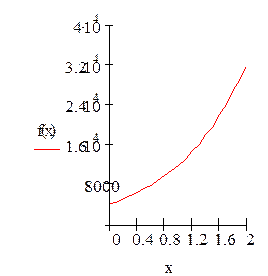Главная страница Случайная страница
КАТЕГОРИИ:
АвтомобилиАстрономияБиологияГеографияДом и садДругие языкиДругоеИнформатикаИсторияКультураЛитератураЛогикаМатематикаМедицинаМеталлургияМеханикаОбразованиеОхрана трудаПедагогикаПолитикаПравоПсихологияРелигияРиторикаСоциологияСпортСтроительствоТехнологияТуризмФизикаФилософияФинансыХимияЧерчениеЭкологияЭкономикаЭлектроника
ГРАФІКИ В MathCad
|
|
Графічний процесор служить для створення графіків. Це дуже зручно для виведення результатів математичних розрахунків в графічній формі. Графіки можуть розміщуватися в будь-якому логічно дозволеному місці документа, тобто після тих обчислювальних блоків системи, які готують вихідні дані для побудови графіків.
Після включення графічного процесора для двомірного графіка на екрані з'являється шаблон майбутнього графіка у вигляді прямокутної рамки з маленькими прямокутниками, розташованими уздовж осі x та y.
. 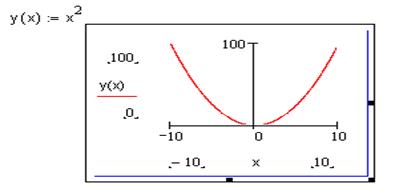
Крайні задають межі зміни змінних (межі проставляються системою автоматично, але можна їх змінювати - для цього в діалоговому вікні Formatting треба відключити прапорець " autoscale"), а в середніх треба ввести імена аргументу і функції. Після натиснення Enter графік буде побудовано. Для форматування графіка досить зробити подвійне натискання по полю графіка, при цьому з'явиться діалогове вікно Formatting.
Якщо будуються графіки декількох функцій в одному шаблоні, то імена функцій слід розділяти комами.
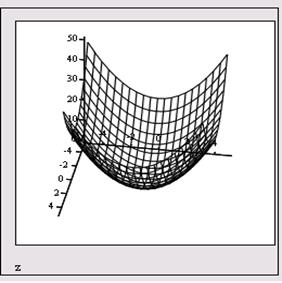
 Щоб створити тривимірний графік, потрібно натиснути кнопку з зображенням будь-якого з типів тривимірних графіків на панелі інструментів Graph (Графік). В результаті з'явиться порожня область графіка з трьома осями (рис. 3) і єдиним місцезаповнювачем в нижньому лівому кутку. У місцезаповнювач слід ввести або ім'я z функції z(x, y) двох змінних для швидкої побудови тривимірного графіка (рис. 1), або ім'я матричної змінної z, яка задасть розподіл даних zx, Y на площині XY (рис. 2). Для отримання графіків не потрібно жодного тексту, окрім відповідного лістингу і введення імені відповідної функції або матриці в місцезаповнювач.
Щоб створити тривимірний графік, потрібно натиснути кнопку з зображенням будь-якого з типів тривимірних графіків на панелі інструментів Graph (Графік). В результаті з'явиться порожня область графіка з трьома осями (рис. 3) і єдиним місцезаповнювачем в нижньому лівому кутку. У місцезаповнювач слід ввести або ім'я z функції z(x, y) двох змінних для швидкої побудови тривимірного графіка (рис. 1), або ім'я матричної змінної z, яка задасть розподіл даних zx, Y на площині XY (рис. 2). Для отримання графіків не потрібно жодного тексту, окрім відповідного лістингу і введення імені відповідної функції або матриці в місцезаповнювач.
Рисунок 1 Рисунок 2
 Лістинг Рисунка 1.
Лістинг Рисунка 1.
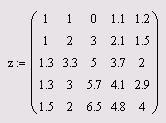 Лістинг Рисунка 2
Лістинг Рисунка 2
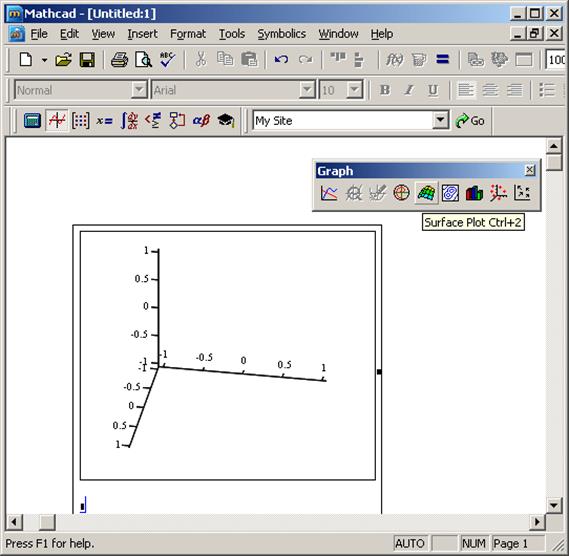
Рисунок 3
Приклад 1. Побудувати графік функції y=f(x). 5x (x - 8)4 – 9
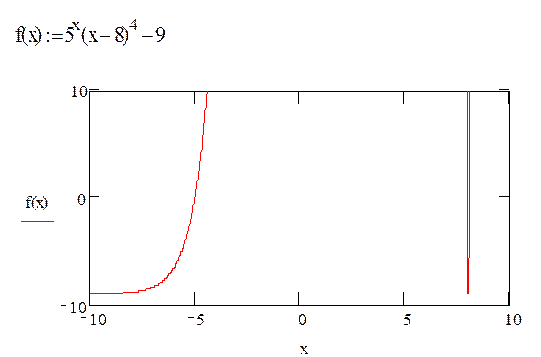
Приклад 2. Вивести таблицю значень аргументу х та функції y=f(x).

Приклад 3. Побудувати графік функції y=f(x) за допомогою ранжированої змінної х на відрізку довжиною 2 з кроком 0, 1.
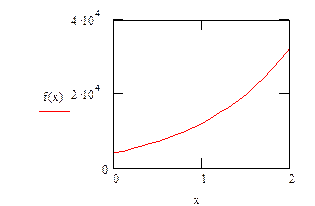
Приклад 4. Відформатувати обидва графіки за допомогою меню Format.